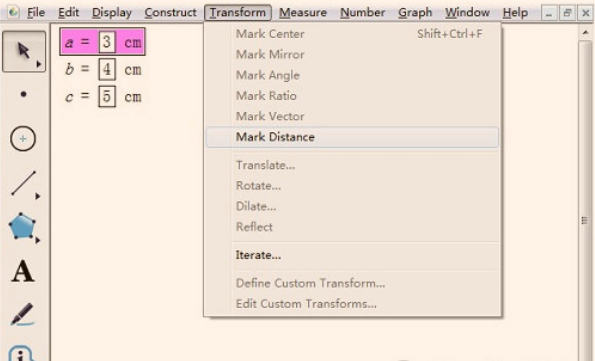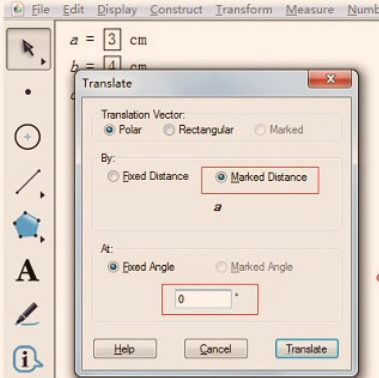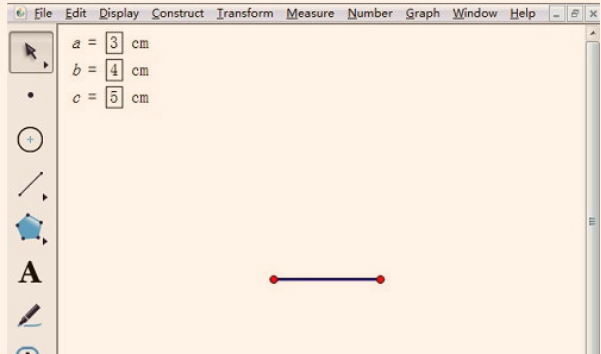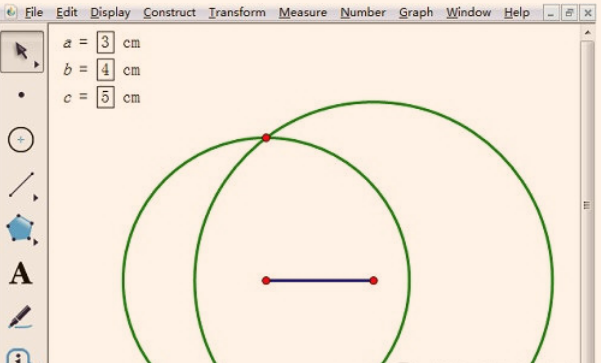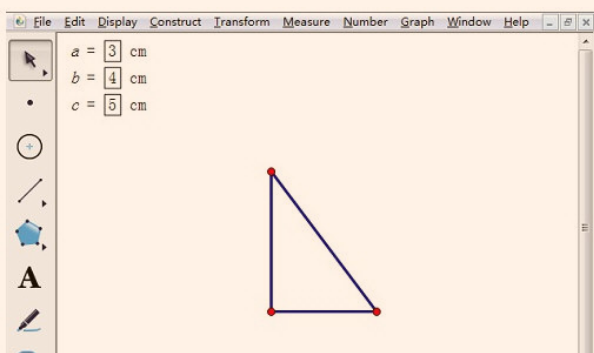几何画板三角形长度怎么设置 几何画板三角形长度设置步骤
|
很多小伙伴们在电脑进行函数绘图的过程中都会使用到几何画板软件,在软件中我们也会进行三角形的绘画工作,那么一般三角形我们都会绘画,那么在已知三角形三边长度的情况下,该如何绘画呢?小编今天就用下面这篇文章为大家介绍一下,希望能够帮助到大家。 几何画板三角形长度设置步骤一览 1、打开几何画板软件,执行“数据”——“新建参数”,新建参数a=3;b=4;c=5,单位选择“距离”;选中参数a,执行“变换”——“标记距离”。 2、使用“点工具”画一个点并选中,然后执行“变换”——“平移”,角度为0,得到另一个点。 3、选中上面两点执行“构造”——“线段”命令构造线段,得到定长为3的线段。 4、选中长度为3的线段一端点和参数b,执行“构造”——“以圆心和半径绘圆”画圆,接着选中线段的另一端点和参数c,执行“构造”——“以圆心和半径绘圆”画圆,两圆交点就是三角形的第三个顶点。 5、使用“线段工具”连接线段端点和交点,得到三边长为3,4,5的三角形。最后隐藏不必要对象即可。 |